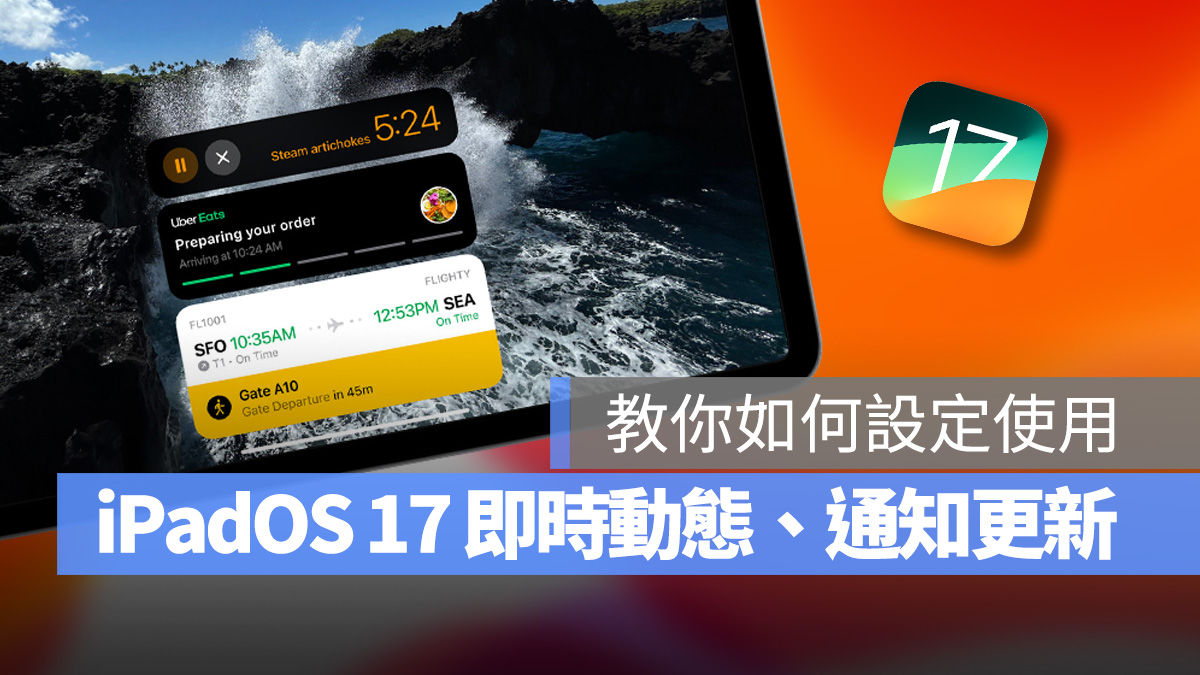
在今年的 iPadOS 17 中蘋果在「鎖定畫面」下了不少功夫,除了有客製化功能外也一並導入 iOS 的即時動態功能與新型通知樣式,讓用戶可在 iPad 的通知中心上查看更多資訊;如何把 iPadOS 17 即時動態與通知樣式發揮最大功效,這裡就來教你設定、使用。
iPadOS 17 即時動態:快速查看「正在進行的任務」
「即時動態」原本是 iOS 16 的獨家功能,不過只要更新到 iPadOS 17 後也能在 iPad 上使用;主要功用是可以把 App 當下正在執行的任務以通知卡片的形式固定顯示在通知中心方便用戶查看。
例如使用倒數計時器時,鎖定畫面上就會出現一張倒數計時的即時動態通知卡片,告訴你倒數狀態;或是叫 Uber、外送時鎖定畫面上也會出現一張即時動態通知卡片,顯示司機位置、外送進度。
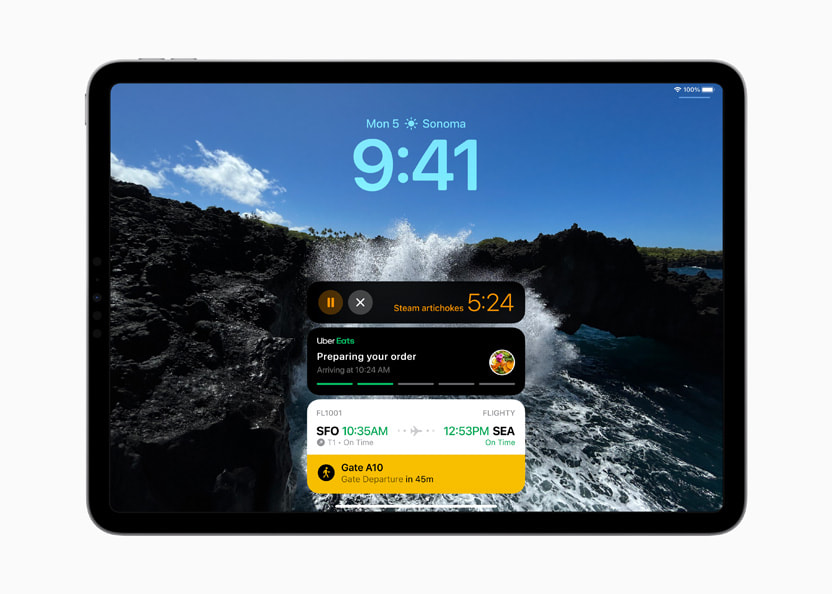
iPadOS 17 即時動態使用方式基本上跟 iOS 完全相同,不需要額外設定,只要 App 有支援且觸發使用條件就都能在通知中心裡看到即時動態。一些有趣的即時動態玩法可以參考「iOS 16.1 全新即時動態 Live Activity 怎麼用?告訴你這 5 大玩法」這篇文章。
另外也因為 iPadOS 17 支援即時動態,所以在 iPad 上播放音樂、Podcast 等媒體項目時,也可以在鎖定畫面上放大檢視專輯封面,只要點擊專輯封面插圖即可控制放大、縮小。
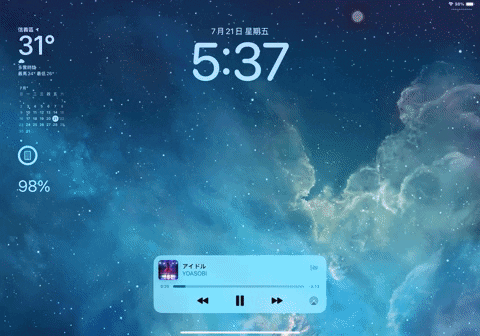
iPadOS 17 通知樣式重新設計,一鍵調整顯示方式
iOS 16 的底部滾動式通知這次也同樣有導入到 iPadOS 17 中,只要 iPad 收到通知,通知卡都會從底下彈出,讓通知卡不會擋住 iPad 的桌布背景;只要往上滑動就能檢查之前收到的通知。
如果收到許多來自不同 App 的通知,在預設情況下 iPadOS 17 會以「堆疊」的方式呈現在畫面底部;如果覺得不好看或是難閱讀,可以打開「設定」>「通知」最上方可以調整通知卡片的顯示方式。
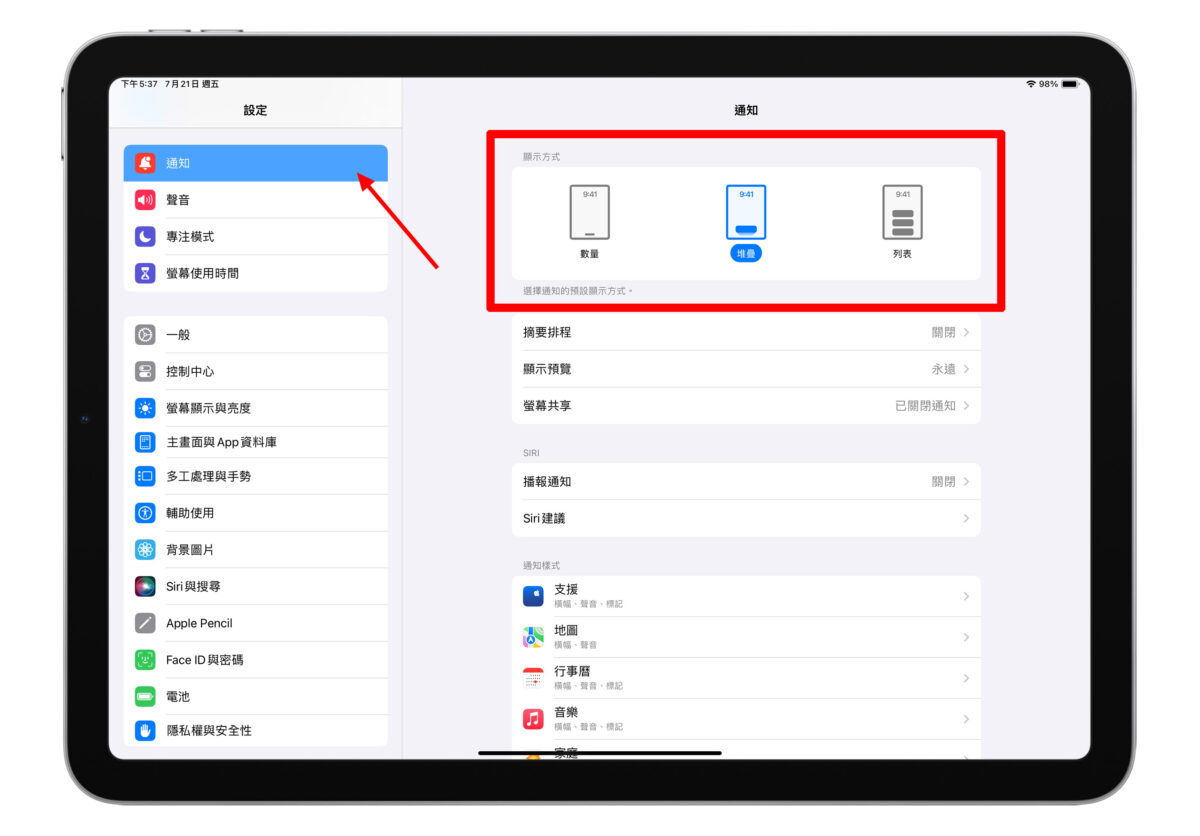
- 數量:不顯示通知卡片,只會在畫面底部顯示收到的通知數量。

- 堆疊:預設顯示方式,所有 App 的通知依照收到的先後順序堆疊在畫面底部。

- 列表:不同 App 的通知會分別條列顯示在通知中心上,只有相同 App 的通知卡片會疊再一起。

以美觀程度來說的話「數量 > 堆疊 > 列表」、不過以實用性的話「列表 > 堆疊 > 數量」,大家就自己斟酌一下,依照自己的喜好進行調整。
iPadOS 17 即時動態、通知總結
以上就是這次 iPadOS 17 即時動態與通知樣式的主要更新內容,各位更新 iPadOS 17 後可以體驗一下,熟悉之後能讓你的 iPad 變的更加順手好用。
更多 iPadOS 17 相關資訊》
- iPadOS 17 鎖定畫面設定教學:自訂字體、加小工具、多組背景都 OK
- iPadOS 17 支援設備清單:初代 iPad Pro 、iPad 5 正式走入歷史
- iPadOS 17 Beta 降級教學:2 種方式教你降回 iPadOS 16 穩定版本
